Photoshop ist das wichtigste Werkzeug zum Bearbeiten digitaler Fotos oder Bilder. Während viele benutzerfreundlichere Produkte wie Pilze aus dem Boden geschossen sind, hat Photoshop seinen Wert auf dem Markt behalten. Viele Leute möchten möglicherweise den Hintergrund in digitalen Bildern entfernen und Photoshop ist dafür das beste Werkzeug. Wir werden die Vorgehensweise besprechen, um den Hintergrund in Photoshop transparent zu machen.
Warum sollten Sie Photoshop verwenden, um den Hintergrund zu entfernen, obwohl dafür bessere Werkzeuge verfügbar sind? Kostenlos?
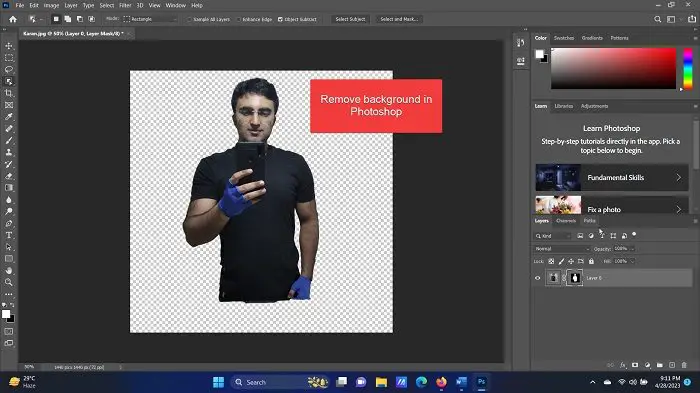
Photoshop ist eine kostenpflichtige Software und ziemlich teuer. Auf Websites wie „remove.bg“ und „Canva“ können Sie diese Aufgabe kostenlos erledigen, es gibt jedoch zwei Einschränkungen. Die erste Einschränkung besteht darin, dass zwar ein einfacher Hintergrund entfernt werden kann, es für Sie jedoch schwierig sein wird, die feinen zusätzlichen Seiten zu entfernen. Zweitens wird es für diese Tools schwierig sein, Hintergründe für komplizierte Bilder ordnungsgemäß zu entfernen. Grundsätzlich eignen sich kostenlose Tools für Figuren und Logos, für komplexe Fotos benötigen Sie jedoch Photoshop.
So machen Sie den Hintergrund in Photoshop transparent
Um den Hintergrund eines Bildes transparent zu machen , versuchen Sie eine der folgenden Methoden:
Schnelleinstellungen verwendenObjektauswahlwerkzeuge verwendenDas Auswahl-und Maskierungswerkzeug verwenden
1] Schnelleinstellungen verwenden
Wenn Sie den Hintergrund für ein Bild mithilfe der Schnelleinstellungen in Photoshop entfernen möchten, gehen Sie wie folgt vor:
Öffnen Sie Adobe Photoshop.Klicken Sie auf Datei > Öffnen.Suchen Sie nach dem Bild und öffnen Sie es.Klicken Sie einmal auf das Bild, um es auszuwählen.Drücken Sie STRG + C, um eine Kopie zu erstellen (dieser Schritt). ist wichtig, um eine Ebene zu erstellen. Klicken Sie auf Fenster unter den Registerkarten oben. Wählen Sie Eigenschaften aus der Liste aus. Erweitern Sie die Liste für Schnellaktionen.Klicken Sie auf Hintergrund entfernen.Warten Sie ein paar Sekunden und der Hintergrund wird entfernt.
Einfach? Diese Methode hat jedoch den Nachteil, dass sie nur für menschliche Figuren oder klar definierte Hintergründe funktioniert. Bei komplexen Hintergründen erkennt das automatische Tool den Hintergrund nicht.
2] Verwenden von Objektauswahl-Tools
Adobe Photoshop verfügt über eine Reihe von Werkzeugen zum Auswählen bestimmter Teile eines Objekts. Sie können diese Option aufrufen, indem Sie entweder die Tastenkombination W drücken oder mit der rechten Maustaste auf die Option im linken Bereich klicken. In beiden Fällen werden Sie die folgenden drei Werkzeuge bemerken:
Objektauswahl-WerkzeugSchnellauswahl-WerkzeugZauberstab-Werkzeug
Mit dem Objektauswahl-Werkzeug können Sie ein Rechteck um einen Bereich und alle Objekte auswählen in dieser rechteckigen Auswahl werden ausgewählt. Mit dem Schnellauswahl-Tool können Sie Figuren Teil für Teil auswählen. DasZauberstab-Werkzeug wählt menschliche Figuren und Objekte präzise aus.
Sie können eine Kombination dieser drei Werkzeuge verwenden, um den Teil auszuwählen, den Sie behalten möchten. Klicken Sie dann auf das Ebenenmaskensymbol unten rechts und der Hintergrund wird gelöscht.
3] Mit dem Werkzeug „Auswählen und Maskieren“
Von allen Werkzeugen, die ich zum Entfernen des Hintergrunds in Adobe Photoshop verwendet habe, ist das Werkzeug „Auswählen und Maskieren“ das beste für menschliche Figuren. Der Grund dafür ist, dass alles aus dem Hauptbild entfernt wird und Sie später die menschliche Figur auswählen und hinzufügen können. Gehen Sie wie folgt vor, um das Werkzeug „Auswählen und maskieren“ zu verwenden:
Öffnen Sie das Bild in Adobe Photoshop wie oben beschrieben. Klicken Sie einfach auf die Option Auswählen und maskieren in der Liste oben Das gesamte Bild wird entfernt (ist jedoch in einer helleren Farbe sichtbar. Dies stellt einen entfernten Hintergrund dar. Wählen Sie nun den Teil aus, den Sie einschließen möchten.
Alles, was nicht ausgewählt ist, wird als Hintergrund entfernt.
War das hilfreich? Bitte lassen Sie es uns im Kommentarbereich wissen. Wir würden uns freuen, wenn Sie Feedback erhalten.
Wie kann ich den Hintergrund aus einem Bild entfernen?
Vorher , müssten Sie das Lasso-Tool verwenden, um den Rahmen eines Bildes zu entfernen, den Rahmen eines Bildes auszuwählen und den Hintergrund manuell zu entfernen. Dies ist jetzt jedoch nicht mehr erforderlich. Die meisten Tools (sowohl kostenlose als auch kostenpflichtige) verfügen über die Option, den Hintergrund intelligent zu erkennen und schließlich Entfernen Sie es. Sie können kostenlose Tools, Canva (das beliebteste) oder MS Word verwenden, um den Hintergrund des Bildes zu entfernen.
Wie entferne ich den Hintergrund eines Bildes in großen Mengen in Photoshop?
Es gibt in keinem Tool, einschließlich Photoshop, die Möglichkeit, den Hintergrund mehrerer Bilder zu entfernen. Dies liegt daran, dass das zu entfernende Teil manuell ausgewählt werden muss. Sie können jedoch mehrere Ebenen auf der Photoshop-Leinwand erstellen und das Objektauswahl-Werkzeug verwenden, um den Hintergrund schnell auszuwählen und zu entfernen.

